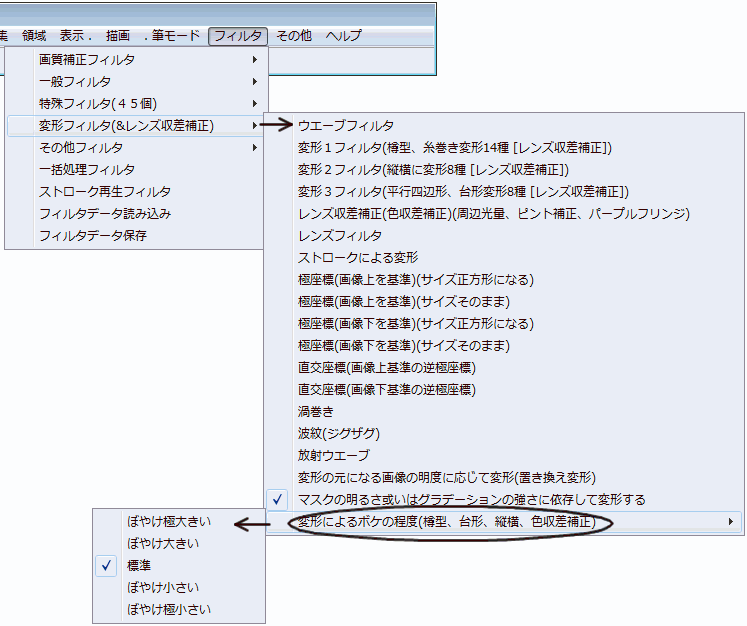樽型歪、糸巻き型歪補正の基本的な使用法[レンズ収差補正](Hyper-Paint チュートリアル 使い方 講座)
広角レンズで比較的近距離で撮影すると下図のような画像になります。これを補正するには樽型、糸巻き型変形を使います。

樽型、糸巻き型変形はフィルタ選択ウインドウの○印のボタンを押すか或いはメニュの「樽型や糸巻き型に変形する(14種[レンズ収差補正])をクリックします。

そうすると下図のようなウインドウが表示されますので変形の種類のボタンを押し下げて選択して強度を設定して実行ボタンを押して適用します。

修正しようとしている画像は中央から膨らんでいますので下図右のように○印のボタンを押し下げてプレビュを見て確認しながら強度を 12 に設定して実行します。

そうすると下図のように補正が完了します。つまり変形の種類を選択してから強度を設定して実行するだけの簡単操作です。

下図も同じような画像ですが

中央から上下に膨らんだような画像ですのでこれを補正するには下図右のように○印のボタンを押し下げで強度を 10 に設定して実行します。

下図のように簡単に補正が完了します。

樽型変形、縦横に変形、平行四辺形台形変形のポイントは適切な変形の種類の選択と適切な強度の設定が大切です。
大抵の画像のレンズ収差の補正は上記のような単純な操作で間に合いますが数ある画像の中にはそうもいかないものもあります。そういう画像でも変形の方向のボタンを変えたり下図のようなグラデーションの機能と組み合わせ再度の補正を何度か行えばほぼ全て思い通りの補正が可能です。そのためには上記の機能やグラデーション機能を良く理解して工夫も必要ですが。
参考1、参考2

多くの画像の中にはいままでの機能では画像の中央部と周辺部の歪の度合いが違い周辺部に合わせると中央部が過度に補正され逆の歪が生じたりする場合がありました。
そこで下図の○印のように中央部の補正を段階的に弱くして調整するスクロールバーを設けました。これにより中央部と周辺部の補正の度合いを調整可能となりました。段階は0から22あります。



Hp137Xの途中から樽型、縦横、台形変形フィルタは変形による画像のボケ具合を調整できるようになりました。メニュのフィルタの変形フィルタの「変形によるボケの程度」から入り設定できます。
樽型、縦横、台形変形ではデフォルトで「標準」の程度にぼやけにくくしていますが好みは人それぞれですので好みによって変形の補完機能によってのぼやけの程度の調整ができるようにしました。